
КАТЕГОРИИ:
Архитектура-(3434)Астрономия-(809)Биология-(7483)Биотехнологии-(1457)Военное дело-(14632)Высокие технологии-(1363)География-(913)Геология-(1438)Государство-(451)Демография-(1065)Дом-(47672)Журналистика и СМИ-(912)Изобретательство-(14524)Иностранные языки-(4268)Информатика-(17799)Искусство-(1338)История-(13644)Компьютеры-(11121)Косметика-(55)Кулинария-(373)Культура-(8427)Лингвистика-(374)Литература-(1642)Маркетинг-(23702)Математика-(16968)Машиностроение-(1700)Медицина-(12668)Менеджмент-(24684)Механика-(15423)Науковедение-(506)Образование-(11852)Охрана труда-(3308)Педагогика-(5571)Полиграфия-(1312)Политика-(7869)Право-(5454)Приборостроение-(1369)Программирование-(2801)Производство-(97182)Промышленность-(8706)Психология-(18388)Религия-(3217)Связь-(10668)Сельское хозяйство-(299)Социология-(6455)Спорт-(42831)Строительство-(4793)Торговля-(5050)Транспорт-(2929)Туризм-(1568)Физика-(3942)Философия-(17015)Финансы-(26596)Химия-(22929)Экология-(12095)Экономика-(9961)Электроника-(8441)Электротехника-(4623)Энергетика-(12629)Юриспруденция-(1492)Ядерная техника-(1748)
Internet желісі
|
|
|
|
Файлдарды архивтеу жолдары. Компьютерлік вирустар.
Қазіргі пайдаланбайтын файлдарды немесе дискетке симайтын файлдарды архивтеуге болады. Ол үшін архиватор файлын қолдану керек.
Архиваторлар - дискідегі орынды үнемдеу үшін файлдың көлемін кішірейтіп сақтауға мүмкіндік беретін программалар тобы. Файлды белгілеу немесе файлдар тобын ашу үшін тышқанның оң жақ бастырмасын басып, бір пункты таңдау:
1. "Имя по умолчанию" -ға қосу. Бұдан кейін "Создание архива имя по умолчанию" терезесі шығады. Бұдан кейін "Имя по умолчанию. rar" атты архив пайда болады.

2. Архивке қосу. "Имя и параметры архива" атты терезе пайда болады. "Архив" алаңында архивтың атын және архивтың жайылуын көрсету "OK" басу. Нәтижесінде біз қойған атты архив немесе оның жайылы құрылады.
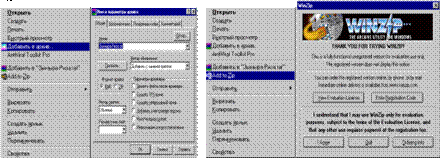
3. Add to Zip - "Win Zip" терезесі пайда болады. Онан кейін "I Agree" кнопкасын басу керек. Сосын "Add" атты терезе пайда болады. "Add to archive" алаңында құрылып жатқан архивтың орналасуын және оның атын көрсету.
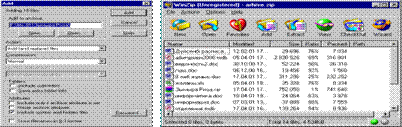
Мысалы:
F: \Мк-91\Зымыра Риза\ архив аты.
Жайылуды көрсетугеде болады. Сосын "Add" кнопкасын басу керек. (Добавить- қосу).
Нәтижесінде "архив аты. Zip" атты архив пайда болады.
Архивтегі файлдар "Win Zip (Unregistered) - архив аты.zip" атты терезе пайда болады.
ARJ программасы архивтен файлдарды өзі шығарып ала алады.
ARJ программаның файлдарды шығару кезіндегі шақыру форматы:
ARJ Е <режимдер><архив-аты>[<каталог>\[<файл-аттары>]…
Команда параметрлері алдыңғы көрсетілген сияқты, мұнда тек команда Е әрпінен тұрады, мысалы:
ARJ E STUDENT - student. arj архивінен барлық файлдарды шығарып бұрынғы қалпына келтіру.
Файлды архивтен шығару үшін, ең алдымен архивты ашып, тышқанның оң жақ бастырмасын басу қажет. Содан кейін келесі пунктерді қараймыз.
1. "Файлды шығару" -"Шығару жолдары" терезесі пайда болады, шығаруға қажет файлдардың орналасқан орнын көрсетіп "OK" бастырмасын басқан кезде архивтың атынан шығару терезесі пайда болады. "Извлечение из arhive zip" терезесі.
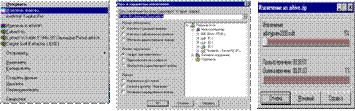
2. "Извлечь из имя по умолчанию" терезесінен кейін, осы кнопканы басқанда тағы басқа терезе көрсетіледі. "Извлечение из имя архива" терезесі пайда болады.

3. "Extract to… "WinZip" терезесі пайда болады. Содан соң "I agree" басқанда "Extract" терезесі шығады. Осы жерде архивтен шығарылатын файлдардың орнын көрсетемізде "Extract" бастырмасын басамыз. Осы кезде "WinZip (Unregistered) - архивтың аты zip" терезе пайда болады. Бұл терезеде архивтен шығарылатын файлдар көрінеді.
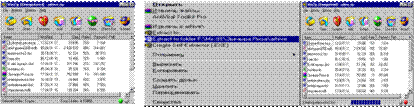
4. "Extract to folder имя по умолчанию" терезесінен кейін "WinZip" (Unregistered) - архив аты zip - терезесі пайда болады. Нәтижесінде файлдарды архивтен шығару жолында, барлық жазылған документтерінің қай уақытта жазылғанын көруге болады. Ол рет- ретімен жазылып, көрсетіліп тұрады.
Компьютерлік вирустар дегеніміз-өзінен өзі көбейіп, компьютерлік жүйедегі және желідегі әртүрлі объектілерге залалын тигізуге бейім программалар. Ол өзінен өзі басқа программалар соңына немесе алдына қосымша жазылады да, оларды "бүлдіруге" кіріседі, осындай-ақ компьютерде келеңсіз тағы да басқа әрекеттерді істеуі мүмкін.Ішінен осындай вирус табылған программа"ауру жұққан" немесе "бүлінген" деп аталады.Вирус іске қосылған жұмыс істеуге тиіс басқа программаларға да кері әсер етіп, оларға да және де жалпы басқа да зиянды іс-әрекеттер жасай бастайды.
Вирустарды төменде көрсетілген белгілеріне қарай бірнеше топтарға жіктеуге болады:
-вирустардың орналасып алған орындарына қарай;
-вирустардың орналасқан алған орындарын бүлдіру тәсілдеріне қарай;
-керіқұрылымдық мүмкіндіктеріне(әрекеттеріне) қарай;
-вирус алгоритмдерінің ерекшеліктеріне қарай.
Вирустар орналасқан орындарына қарай желілік, файлдық және жүктелетін болып жіктеледі. Желілік вирустар компьютерлік желі арқылы тарайды, файлдық вирустар орындалатын файлдарға,ал жүктелетін вирустар - дискінің жүктелу секторына(Boot-сектор) немесе винчестердің жүйелік жүктелуін құрайтын секторына(Master Boot Record) орналасады.
Вирустар бүлдіру тәсілдеріне қарай резидентті және резидентті емес болып екіге бөлінеді. Резидентті вирустар компьютер жедел жадында орын алыр тұрады да, компьютер істеп шығарылғанға немесе қайта іске қосылғанға дейін "өз жұмысын" атқарады.Резидентті емес вирустар компьютердің жадында орналаспайды және олардың жұмыс істеу уақыты шектеулі болып келеді.
Вирустардың атқаратын іс-әрекеттеріне байланысты оларды мынандай топтарға бөлуге болады:
Зиянсыз вирустар компьютер жұмысына ешқандай залалын тигізбейді (оның тарату нәтижесінде дискінің бос жады кемиді);
Қауіпсіз вирустар әсері дискідегі,бос орынның азаюымен және графикалық, дыбыстық, басқа да эффектілердің кемуімен шектеледі;
Қауіпті вирустар компьютерді жұмысынан жаңылыстыратын көңіл аударарлық зиянды әрекеттер туғызады;
Өте кауіпті вирустар әсерінен көптеген программалар, мәліметтер, жедел жадтың жүйелік аймақтарына жазылған компьютер жұмысына қажетті ақпараттар жойылып кетеді.
Вирус алгоритмдерінің ерекшеліктеріне қарай оларды мынандай да топтарға бөлуге болады:
компаньон-вирустар (companion) -файлдарды өзгертпейтін вирустар, бірақ олар осы атқарылатын EXE-файлға ұқсас заты(тіркеуі).COM болып келетін орындалатын файлдар жасап шығарады;
"құрттар" (worm) -компьютерлі желі арқылы таралатын және компаньон-вирустар сияқты файлдарды, дискідегі секторларды өзгертпейтін вирустар.Бұлар желі арқылы компьютердің жадына орнығып алады да, басқа коипьютерлердің желілік адрестері бойынша өз көшірмелерін таратады;
"паразиттік" тоқпа кіретін вирустардың әсері тиген дискілік секторлар мен файлдардың мазмұндары өзгеріп кетеді;
"студенттік"-вирустарға болар болмас әсер ететін, резидентті емес, қателер саны өте көп вирустар тобы кіреді;
"стелс" -вирустарды (stealth) дамыған программалар тобына жатады, зақымдалған файлдар өңделуге тиіс сәттерде олардың орнына мәліметтердің ауру жұқпаған бөліктерің орналастырып, оларды да зақымдай бастайды;
"полиморфик" -вирустар (өздігіне өрбитін) өте қиын табылатын вирустар тобына жатады. Көп жағдайларда бір полиморфик-вирустың екі түрлі бейнесі бір-біріне сәйкес келмейді;
"макро-вирустарға"- мәліметтерді өңдеу жүйелеріне ендірілген макро тілдердің мүмкіндіктерін пайдаланатын вирустар тобы жатады. Вирустар компьютермен жұмыс істеу кезінде көптеген қолайсыз жағдайлардың туындауына әсер етеді. Олар:
· Бірқатар программалардың жұмыс істеу жылдамдығы кемиді.
· Файлдардың дискіде алатын орны ұлғайып кетеді.
· Бұрын болмаған файлдар өз-өзінен пайда болады.
· Кәдімгі жұмыс істеу режимінен салыстырғанда жедел жадтағы жұмыс істеу аймағының көлемі азаяды.
· Кенеттен әртүрлі бейнелік және дыбыстық эффектілер пайда болады
Компьютерлік вирустар "таза" компьютерге вирус жұққан иілгіш дискеттер арқылы таралады.Компьютер жергілікті желіге қосылған болса, онда вирустың таралуына кең жол ашылады.
Вирустардан сақтану үшін келесі шараларды қолдануға болады:
- дискіні физикалық зақымдаудан сақтау, дұрыс жұмыс істейтін программаларды қолданбауға және жұмыс істеп отырған адам қателікті жібірмеуін тырысу;
- профилактикалық шараларды пайдалану, яғни вирусты жұқтыру мүмкіндігін азайту тәсілдерін қарастыру;
- вирустан сақтайтын программаларды қолдану.
Вирустан сақтану үшін арнайы программалар қажет және оларды тұрақты түрде қолдану керек. Мұндай программалардыбірнеше түрлерге бөлуге болады: детекторлар, докторлар (фаг-програмалар), ревизорлар (файлдарға және дискінің жүйелік аумақтарында өзгерістерді бақылайтын программалар), доктор-ревизор-лар, фильтр-программалар (вирустан сақтайтын резиденттік программалар) және вакциииналар (иммунизаторлар).
> Детектор-прграммалар тек бұрыннан белгілі вирус түрлерінен ғана қорғай алады, жаңа вирусқа дәрменсіз боп келеді.
> Доктор-программалар немесе "фагтар" вирус жұққан программалар мен дискілерді "вирус" әсерін алып тастау.
> Ревизор-программалар кейінгімен салыстыра отыр сайкессіздікті анықтаса, оны дереу программа иесіне хабарлайды.
> Доктор-ревизорлар - файлдағы өзгерістерді анықтап қана қоймай, оларды автоматты түрде "емдеп" бастапқы қалпына түзейді.
> Фильтр программалар - компьютерлік жедел жадына тұрақты орналасып, вирустардың зиянды әрекеттеріне акелетін операцияны ұстап алып,бұл туралы жұмыс істеп отырған адамға дер кезінде хабарлап отырады.
> Вакцина-программалар (немесе иммунизаторлар) компьютердегі программалар жұмысына әсер етпей, оларды вирус "жұққан" сияқты етіп модификациялайды да, вирус әсерінен сақтайды, бірақ бұл программаларды пайдалану тиімді емес.
AVP-Windows операциялық жүйесінің барлық мүмкіндіктерін қолдана отырып, компьютерлік вирустармен күресуге арналған программа.Жұмыс барысында AVP программасы:
> Жедел жадты (DOS,XMS,EMS),
> Архивтелген (сығылған) барлық файлдарды,
> Жүйелік секторларды,жүктелуші секторды және дискіні бөлу кестелерін тексереді,
> Тығыздалған, сығылған файлдарды,
> Архивтегі файлдарды,
> Иілгіш, жергілікті, желілік және CD-ROM дискілерін,
> Белгісіз вирустарды анықтауға өте қажетті эвристикалық Code Analyzer модульді тексереді.
> Вирус жоқ аймақтарды, объектілердің өзгергенін немесе өзгермегенін т.б. тексереді.
AVP программасын іске қосу үшін бас менюдегі Программалар - Antiviral Toolkit Pro-AVP Автомотическое обновление командаларын орындаймыз. Егер бұл командалар жоқ болса, AVP антивирус программасын дискетке орнату керек. Бул программа іске косылған мезетте жедел жадты резидентты вирустардан және антивирус прграммасының өзін вирусқа тексередi.
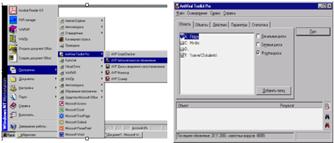
Программаны іске қосу кезінде "Зақымдалған объект" деген сұхбат терезесі пайда болған жағдайда AVP программасының дистрибутивті көшірмесі бар болса, оның зақымданғанын өшіріп, қайтадан орнату керек. Ал, дистрибутивті көшірмесі жоқ болса, "Зақымдалған объект" сұхбат терезесіеде "Емдеу" бөлімін таңдау қажет. Программаны қайтадан іске қосқан соң, антивирус программасы өзін өзі емдейді

AVP программасы іске қосылғаннан кейін вирусты тексеру объектісін және тексеру параметрлерін тағайындау мүмкіндігін беретін терезе ашылады.Бұл терезе Файл, Вирустарды іздеу және "?" белгісі бар- үш меню командаларынан, Аймақ, Объектілер, Іс-әрекет, Баптау, Статистика деген бес ішкі беттен тұрады.
Вирусқа тексеру үшін "Аймақ" (Область) астарлы бетінде тексерілетін объектіні немесе бумаларды көрсеткеннен кейін Іске қосу батырмасын басамыз. Дискіні немесе бумаларды таңдау үшін қажетті объектіде тышқанды екі рет шертеміз немесе "бос орын" пернесін басамыз. Программадан шығу үшін, Файл -Шығу командасын орындаймыз немесе орыс әріптерінің регистрі қосылып тұрған кезде +<Ф>+<Ы> пернелер комбинациясын басу арқылы да программаның жұмысын аяқтауға болады.
Егер компьютерде өте құнды ақпарат болса, олардың резервті кошірмесін басқа дискеттерге немесе магнитті таспаларға жазып алған дұрыс, себебі ешқандай антивирус программасы ақпараттардың резервт көшірмесі сияқты сенімді бола аомайды.

Объектілер ішкі (астарлы) бетінде тексерілетін "Жады", "Секторлар", "Файлдар", "Сығылған файлдар", "Архивтер" объектілерінің бірін көрсету керек. Егер осы объектілердің ешқайсысы да көрсетілмесе, AVP программасы объектіні көрсету қажеттігі туралы мәлімет береді
Вирустарды іздеу / емдеу әрекетін бастамас бұрын, зақымданған және күмәнді объектілерді бөлек румаларға көшіріп жазатын режимді тағайындауға болады. Ол үшін Іс әрекет астарлы бетіндкгі "Бөлек бумаға кошіру" қатарындағы жалаушаны көтеру керек.
Баптау астарлы бетінде: Ескерту (Предупреждение), Кодтың анализаторы (Аанализатор кода), Вирус жоқ файлдарды тексеру (Избыточное сканирование) тәрізді қосымша параметрлерді тағайындай аламыз.
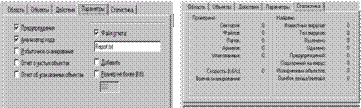

Internet-кез келген жер шарында орналасқан және басқа компьютерлермен жылдам байланыстыратын Дүниежүзілік Желі. Оны дүниеде ең үлкен ауқымды желі деп аталады.Internet басқа компьютерлермен үлкен байланыстарын көрсетеді.Интернетпен адамдардың қай жерде орналасқанына қарамастан байланысуға болады.
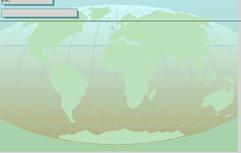
Интернет арқылы түрлі деректер жіберуді сонымен қатар электрондық почта, жаналықтар топтары жәнеWEB-қызметі. WEB -графикалық интерактивтік интернет бөлімі болып табылады. WEB-ті көру үшін обозреватель программасын орналастыру керек. Обозреватель web-тің ішінде сақталатын әр түрлі құжаттарды қарауға мүмкіндік жасайды, сонымен бірге web- парақтары деп аталады. Web парақтары web торларында сақталады. Web торабының 1-ші парағын үй парағы деп жиі атайды.
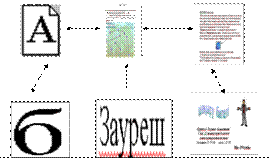
Мастер подключения көмегімен тез арада интернетке, интернет есеп алу жазуын және шамасын қосуға болады.Интернетті қолдану үшін сіздің компьютерініздің желіге немесе телефон жолына қосылуы қажет.Кейінгі жағдайда модем қажет болады.Модемға қосылу кезінде интернетке тіркелу қатынасы интернет жеткізу қызметі немесе информациялық жұмыс арқылы іске асады.
Интернеттің жеткізу қызметі - бұл интернетке қосылуын көрсететін ұйымдастық. Ақпараттық қызмет - интернетке қосылу және көптеген қосымша көмек береді. Егерде компютерлерің интернетке қосылмаған жағдайда, жұмыс столында интернетке қосылу таңбашасы пайда болады.

Интернетке қосылу үшін осы таңбашаны екі рет сырт еткізу керек.
Интернетке мастер поддключениясын іске қосу.
Пуск бастырмасын басып Программа - Стандартные, - Интернет қаражаты және МП Интернетке. Интернетке М.П. іске қосылады.
Көрсеткі іске қосылғаннан кейін экран бейнесі шығады.
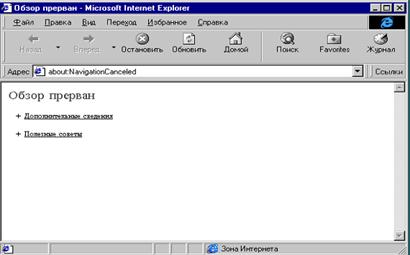
WEB - беттерін көру бір неше жолдарымен іске асырылады. Кез келген web беттің оның мекен жайын web - обозревателін мекен жайын жолына енгізіп, ашуға болады. WEB - парақтарын уақытында қарап интернетке орын ауыстыру сызылған текст немесе суреті бар сілтеме көмегімен іске асады. Егер сілтемені сырт еткізсек, обозреватель басқа web - парақтарына көшеді. Тышқан көрсеткіші сілтемеге түссе, ол қол пішінін алады. Сілтемені сырт еткізген кезде басқа web парақтары пайда болады. Батырма көмегімен сайман панелдерін web - парақтарымен орын ауыстыруға болады және іздеуге немесе мазмұнын жаңартуға болады.
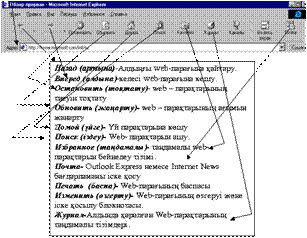
Internet Explorer аспаптар тақтасы (панелі).
Сілтеуіш (Проводник) программасымен таныс адамдар Internet Explorer программасымен қиналмай жұмыс істей алады, өйткені бұл программалардың интерфейстері өте ұқсас.Көрсеткі аспаптар тақтасы желі мәліметтермен жұмыс жасауға арналады.Көрсеткі аспаптар тақтасы батырмаларының бірінші тобы басқа парақтарға ауысу ісін басқарады.Олар келксі не алдыңіы Web парақтарына көшуді,парақ мәліметтерін жүктеуді тоқтату немесе ондағы мәліметтерді жақарту жұмыстарын орындайды.Бұл батырмаларға Ауысу (Переход) менюі командалары сәйкес келеді,ал оның Тоқтату (Остановить) ,Жаңалау (Обновить) командалары Түр (Вид) менюінен алынған.

Екінші тобы көрсеткінің арнайы тақтасын ашады, олар Сілтеуіштің сол жақ терезесі рөлін атқарады.Бұл тақта Интернетте мәлімет іздеуді,таңдалынған Web-парақтарын экранға шығару,бұрынғы парақтарға оралуды қамтамасыз етеді.Оған қоса батырмаларды қолдануға болады.Бұл батырмаларды Түр- Көрсеткі тақталар (Вид- Панели обозревателя) командалары арқылы ашуға болады.
Үшінші тобы арнайы қызмет ету функцияларын орындау үшін пайдаланады. Олар Түр- Толық экранды режимге көшу (Вид-Во весь экран), Электрондық почта (Переход-Почта) командалары арқылы хабар жіберу,қаріп түрлерін алмастыру (Вид- Шррифт) командасы,Web-парағын қағазға шығаруды (Файл- Печать) және экрандағы мәтінді Web ішкі редакторы көмегімен түзету тәрізді жұмыстарды атқара алады.
Молшылық өзінің информациялықжәне негігі-бұл дәл қазір керегі мәліметтерді іздеу болып табылады.Сондықтан World Wide Web ізденіс серверлері жәрдемдеседі және қолданылады.Егер ресурс адресі анықтамалық немесе журналда көзге көрінсе,бұл жақсы.
Ағылшын тілдегі іздеу серверлері өте көп.Олар бір-бірімен ұқсас,бірақ олардың иемденуі және жеке сызығы.Ізденісті өзінің мағлұматтарын мәліметтер базасына жіберілген адамдар арасында жүргізуге болады.Көптеген серверлерде анықтамалық парақтары бар.Ең ыңғайлы ізденіс машиналармен табылған парақтардың үзіндісін көрсетеді,.Себебі әр парақты тиеу қажет емес, өйткені берілген адрес тізімі сонша үлкен.Оның белгілі тізімін қарап шығу мүмкін емес.
Міне кейбір ізденіс машиналары:
Alta Vista -ең бағытты және шешімді желі.Ол,мысалы, ағылшын сөздерін қатемен енгізеді.Олар өзгерту принцип арқылы"істеледі",сондықтан ізденіс бәрі бір дұрыс орындалады. Желі белгілі Д Е С фирмасында жасалған.
Electric Librari - бұл онша ізденіс машинашы емес, бұл үлкен электрондық кітапхана. Оны энциклопедиялық білімді іздеуде қолданылады.
Txcite - Американдық ізденіс сервері. Ізденіс алдында сіздің компьютерде кейінгі хабарлар келіп түседі, белгілі биржалар индекстері, ең жақсы бейсболдық топтардың ойындары және барлық штаттар үшін ауа-райы.
Hot-Bot жастарға арналған: өлең жақсы көретін, сурет, саяхат жеңілдік арқылы.
Infoseek -бұл сервер өте көп теметиканыңапаруын ұсынады,chat және басқа қызықты мүмкіндік.Сонымен қатар жақсартылған іздеу парақтары бар.Ол күрделі дәрежелі таңдауға мүмкіндік береді. Сервер нұсқаулары әр елде үшін бар.
Lykos -ең күшті дамыған сервердің бірі, advanced парағы бар. Бұл серверде басқа елдер үшін көмек бар.
Magellan -бұл өте атақты іздеу машинасы. Оның көп теметикалық бағдарлары бар.
Webcrawler -осы сервердің ұраны "бұл жай" және ол ақталған.Әрине ьұл сервердің өзінің ерекшеліктері бар. Табылған парақтарды ыңғайлы түрде көрсетеді және көптеген жылдар бойы өзінің белгісін өзгерпейді.
Yahoo - тізімде ең соңғысы бірақ та мәні ақарғы емес. "Яха"-белгілі сервер. Ол ең бірінші болып шығарылады және көптеген Internet-ке арналған кітаптарда классикалық үлгі болып қалды.
Апорт -ағылшын тілінен негізгі сөздерді аударуға мүмкіндік береді, Intel және Microsoft серверлерінде іздеу жұмысын жүзеге асырады немесе құжатты күні бойынша іздеу. Табылған құжаттарының негізгі сөздерінің жолдарын көрсетеді.
Rambler - Ресей бойынша іздейді, жүзетін терезелерді табылған парақтар мен бірге құрайды.
Яndex -"тілдік индекс" сияқты аударылады. Осы сервер интеллектуалдық іздеу үшін орыс тілін қолдануға мүмкіндік береді.
Егер де табылған парақтар өте көп балса, онда іздеуді тек табылған парақтардың арасында өткізуге болады.
Егер колледж туралы жаңалықтарың білгілеріңіз келсе,
1.Жергілікті желілер бір-бірімен қатар орналасқан компьютерді біріктіретін жүйелер (бір бөлмеде немесе бір ғимаратта орналасқан, әйтпесе қатар орналасқан компьютерлер). Мұндайда компьютерлерді байланыстыру осы мекеменің өздеріне бөлінген байланыс каналдары арқылы жүргізіледі. Ал компьютерлік жалпы желіге келетін болсақ, олардың ара қашықтығына ешбір шек қойылмайды. Әр түрлі мемелекеттердегі, әр құрлықтарда орналасқан компьютерлерді бір-бірімен байланыстыратын жалпы желілер бар. Мұндай байланыстыру желісін шағын және орташа фирмалар жасай алмайды. Жалпы желі жасау үшін біраз қаражат керек, көптеген телефон каналдары, Жер серіктері арқылы байланысу мүнкіндіктері қажет.
Жергілікті желілерде компьютерлер арасында информация тасымалдау жылдамдығы өте жоғары болады, олар секундына 10,100 мегабитке дейін жетеді, телефон пайдалану кезіндегі оның жылдамдығы сек 2400 -57600 биттер аралығында болады. Жергелікті желілерді қолданылу мақсаттары әртүрлі, бұл екеуі де компьютерлік технологияның зор жетістіктері қатарына жатады.
2.Принтерлер. (баспа құрылғысы) текістік және графикалық мәліметтерді компьютердің жедел жадынан қағазға басып шығаруға арналған. Ол рулон қағазды да, парақ қағаздарды да пайдалана береді.
Принтерлердің негізгі артықшылығы - олар көптеген шрифт түрлерін пайдаланып, күрделі текістерді қағаз бетіне шығарып береді. Әрбір адам тексті қағазға шығарар алдында өзіне керекті шрифт түрін және басқа баспа параметрлерін таңдап, қағаздың мөлшері мен қатардың енін дұрыс күйге келтіру керек. Принтерлер графиктік сызбаларды суреттерді түрлі түске бойятырып та басып бере алады, соған байланысты олардың жүздеген моделі бар.
Қазіргі кезде принтерлердің матрицалық, лазерлік, сия бүріккіш және термографиктік түрлері бар.
Соңғы кезге дейін ең көп таралған, арзан және әрі пайдалануға қолайлы матрицалық принтерлер болып саналады, олардың қағазға таңба салатын баспа тиегі тік орналасқан металл инелерден тұрады.
Сия бүріккіш принтерлер - қағаздағы бейне арнайы сия тамшыларын бүрку арқылы шығарылады. Бұл принтерлер матрицалық принтерлерден жақсы сапалы әрі дыбыссыз, жұмыс істейді, көптеген шрифт түрлерін қамтиды және жоғары сапалы қағаз түрлерін және сияны жиі керек етеді.
Лазерлік принтерлер - бұл ксерография қолданылатын құралдарға жатады, бұларда әріп бейнелері электірлік тәсілмен бояу жұқтырылған доңғалақ арқылы қағазға түседі. Доңғалаққа әріптер бейнесіндегі бояу жұқтыру компьютер командалары арқылы лазерлік сәулелермен жүргізіледі. Лазерлік принтерлер өте сапалы басылым бере алады және жылдамдықтары да жоғары - орташа есеппен алғанда, секундына 330 символ (бір бетті 5 - 15 секундта) басып бере алады. Лазерлік принтердің бағасы ДЭЕМ - нің бағасымен бірдей.
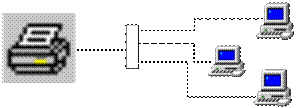
3.Мәліметтер қоймаcы.
Көбінесе қарапайым мәліметтер қоймасы бір компьютер диіскінің бір немесе бірнеше файлында орналасады. Мұндай мәліметтермен бір адам жұмыс істей береді. Ал егер мәлімет қоймасы үлкен мәлімет қоймасы құрылған болса ше? Ондайда бұл мәліметтерді бір мезетте екі - үш адам қолданылуына тура келеді. Ал, ол компаниялардың филиалдары әр жерде және бір - бірінен қашық орналасса ше? Мұндай мәліметтер қоймасын қажет уақытында ғана пайдалана алады. Мәліметтер қоймасын басқару жүйесі орналасқан серверге сұраныс түскен соң керекті мәліметтер жұмыс станцияларына жіберіліп отырады. Мұндайда қойма орналасқан сервер құрамында дисплей мен пернелік тақта болғанымен, олар әдеттегідей жұмыс тәртібінде пайдаланылмайды. Серверлік компьютер әр жерде орналасқан ЭЕМ - дермен тек желілік байланыс арқылы ғана мәлімет алмаса алады.
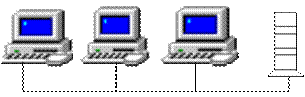
Жұмыс станциялары
Терминал (енгізу шығару құрылғысы) рөлінде дербес компьютер тұрғандықтан сервер реурстарын көптеген жұмыстардан босатып, мәліметтерді қосымша өңдеуді терминалдарда мүнкіндік береді. Бұлай мәлімет өңдеу тәсілі терминалдар саны көбейген сайын бүкіл жүйенің жұмыс өнімділігін артыруға үлкен әсерін тигізеді.
Егер жұмыс станциясының операциялық жүйесі ретінде Windows пайдаланылса, кез келген адам мәліметтер қоймасын сұрайтын мәліметін Winword тексті форматында немесе Excel электрондық кестесі форматында көрсете алады. Алынған мәліметтік құжаттарды форматтап алған соң, лазерлік принтерлерде қағазға басып алуға болады.
Жергілікті желі текстік мәліеттерді жұмыс станциялары арасында жылдам тарала алады. Ол үшін тізімнен керек адамды тауып алып, сұхбат терезесіндегі ОК пернесін басу керек. Егер сол станция іске қосылып тұрса, жіберілген текст экранға бірден шығып, оған қоса мәлімет келгендігін білдіретін дыбыс естіледі.
Бұдан басқа ыңғайлы тәсілге электрондық почтаны пайдалану жатады. Оның жұмысы почта қызметі сияқты: хатты жазып, конвертке салып, адресін алып, оны почта жәшігіне салу керек. Электрондық почтада осыған ұқсас - хат текістін теріп, оны файлға жазады. Одан кейін арнаулы почта программасын іске қосып, оған хат адресі мен файл атын енгізеді.
Біріне қосылу амалын қарастыр Желідегі бір компьютер почталық сервер рөлін атқарады. Ол хаттарды қабылдап, оларды адресаттар " почта жәшігіне " салады немесе әркімнің сұрауы бойынша келген хат беріледі және де қабылдап алынған почта басқа жерлерге жіберіледі. Әртүрлі компьютерлер мен жергілікті желілерді телефон арқылы байланыстыра отырып, электрондық почтаны жер шарының кез келген нүктесіне жіберуге болады.
Бұған қоса әрбір компьютер факс - модемді пайдалана алады, бірақ мұндай кезде желіге қосылған барлық станциялар факстарын телефон арқылы жіберіп отырады.
Жергілікті желілерді пайдаланудың жаңа түрі - бейнелік конференция өткізу жаңа ғана пайда болып кеңінен таралуда. Өз бейнелерін көрсете отырып, конференцияға қатысу үшін әрбір компьютер иесі бейне камера және дыбыстық адаптермен жабдықталады. Компьютерлерді желіге байланыстырудың осындай мүнкіндігі бар.

|
|
|
|
|
Дата добавления: 2014-12-24; Просмотров: 899; Нарушение авторских прав?; Мы поможем в написании вашей работы!